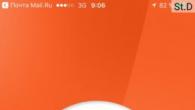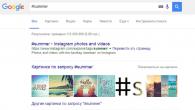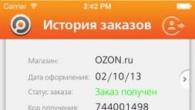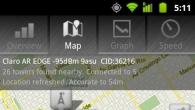Здравейте приятели Ако сте забелязали рекламна инфекция, която може да седи в Google Chrome, Opera, Mozilla, днес ще разберем как да я премахнем и да върнем всичко обратно. Веднага ще кажа, че днес има много такива рекламни вируси, някои са по -подобни на поведението на вируса, някои са по -малко, но всички имат една задача - реклама.
Здравейте приятели Ако сте забелязали рекламна инфекция, която може да седи в Google Chrome, Opera, Mozilla, днес ще разберем как да я премахнем и да върнем всичко обратно. Веднага ще кажа, че днес има много такива рекламни вируси, някои са по -подобни на поведението на вируса, някои са по -малко, но всички имат една задача - реклама.
Например Searchtds, Firstsputnik, Smartsputnik и други са вирусни програми, ако забележите нещо подобно на компютъра си, тогава е напълно възможно да имате рекламен вирус. Тук има две новини - добра и лоша. Добрата новина е, че това е рекламен вирус, рекламен вирус и не е толкова опасен, колкото обикновените вируси, тоест троянски коне, червеи. Например, вирусът е много по -опасен от вирусите на рекламен софтуер, тъй като той просто криптира файлове и често не може да бъде върнат.
Най -общо казано, това е ръководство за начинаещи потребители, но моето мнение е, че всеки трябва да знае за най -простите механизми на работа на рекламен вирус. В това ръководство ще научите:
- как да премахнете напълно рекламните вируси от браузърите;
- как ръчно да откриете инфекция с рекламен вирус;
- кои са най -добрите помощни програми за премахване на рекламни вируси;
Както вече разбрахте, рекламните вируси рекламират нещо. Напоследък станаха много активни, знаете ли защо? Потърсете сами - компютърът е почивка и хората всъщност не мислят за това, а напротив, те си почиват. Без да се замисляте, глупаците (или просто хакерите) се възползваха от това и подпечатаха куп вируси, които инжектират реклами. Знаете ли кое е най -интересното? Че наглостта е стигнала дотам, че рекламата вече се бута директно върху работния плот. Тоест, дори ако браузърът не работи, пак можете да имате реклами. Ако не е там днес, тогава е напълно възможно утре един рекламен вирус да изтегли друг и той да се появи
Но преди това отворете контролния панел (например чрез Старт) и намерете там иконата Програми и функции, след което вижте дали има някакви подозрителни програми в списъка с инсталирани. Например, те могат да бъдат:
- Application Extension - програма за промяна на набора от разширения в браузъра, тоест ако го намерите, след това безопасно го премахнете;
- GamesDesktop е просто рекламна инфекция, премахнете я също;
- Software Updater или всичко, което съдържа думата Updater - безполезни програми, които проверяват за нова версия, често просто седят в процеси и консумират RAM; поради тяхната безполезност, те могат лесно да изтеглят други програми, включително рекламен софтуер;
- панел за вграждане в браузъри;
Как да разбера дали имам рекламен вирус?
По принцип това са малки или значителни промени в браузъра, може просто да забележите странни допълнителни реклами, например дори на началната страница на търсачката (която никога не е била там). Или може да стигне дотам, че всички връзки в сайтовете ще се променят към други и всъщност обикновено ще използвате различен Интернет
Симптоми на инфекция:
- когато браузърът е отворен, левите сайтове също могат да се отварят едновременно с него, докато началната страница също може да бъде променена; за да промени всичко това на машината или да ви забрани да го променяте, вирусът инсталира специално разширение;
- малко странни реклами се появяват на различни сайтове, които преди не са били там; в този случай браузърът може да зареди процесора повече;
- някои настройки не могат да се променят (рядко) или ефектът от промяната е нулев, тъй като те пак ще се върнат към тези, които вирусът е инсталирал (често);
- в същото време вашият антивирус, какъвто и да е той, не съобщава за заплахи; някои антивируси след известно време започват да откриват такава заплаха;
- пароли за поща, акаунти в социалните медии и други, всичко това е непокътнато и не е хакнато, което кара потребителя да мисли, че все пак не е вирус и в резултат на това не се вземат мерки за премахването му; много вируси са в състояние да инсталират код в системата, което ще изтегля нов рекламен софтуер от време на време; на теория само преинсталирането на системата може да помогне;
- появата на леви папки в C: \ Program Files; появата на левичарски процеси, някои може да извършват странна дейност - понякога зареждат процесора, понякога не; също когато компютърът не работи, вирусът често започва своята работа, това се забелязва при натоварването на процесора;
Как да изтрия правилно?
За да премахнете тези зли духове, както и да унищожите други злонамерени програми, трябва да подходите цялостно към въпроса. А именно - първо извършете ритуал на ръчни проверки и, ако е възможно, премахнете компонентите на вируса, а след това използвайте помощните програми. Но въпреки това, ако нямате желание или нямате време да харчите за да се занимавате с браузъри, можете спокойно да преминете към точката на премахване на злите духове с помощта на специални помощни програми (в края на статията).
Проверка на браузъра Chrome
Може би ще започна с Google Chrome като най -популярния браузър. И какво ще правим? Първо проверете прекия път, с който стартирате браузъра. Трябва да изглежда само така, особено обърнете внимание на мястото, където стрелката показва:

Виждате ли, в края на полето Object е посочен изпълнимият файл на програмата, тоест chrome.exe, какво друго може да има там? След затварящата кавичка може да има рекламен сайт, обикновено започва с http: //, във всеки случай всичко след затварящата кавичка трябва да бъде премахнато, ако има такова.
По -опасен вариант е, когато вместо chrome.exe има друг файл, например chrome.bat, какво можете да направите тук? По принцип е най -добре да не правите нищо, ако не сте сигурни. Ако сте опитен потребител, трябва да намерите къде се намира самият chrome.exe и да го копирате, след което не го поставяйте на работния плот, а изберете да поставите прекия път. Това ще създаде оригиналния пряк път за Chrome. В папката, където е намерен оригиналният chrome.exe, изтрийте всички вирусни файлове, те може да имат имена като chrome.bat, chrome.cmd, chrome.exe.exe или нещо подобно.
Втората стъпка е проверка на разширенията. В браузъра Chrome изберете Допълнителни инструменти от менюто и след това Разширения:

Сега погледнете какви разширения имате и всички подозрителни - първо деактивирайте, а след това премахнете. Ако премахнете напълно всички разширения, няма да има трагедия, тогава ще бъде възможно, ако има нещо ново, да инсталирате необходимите. Например, тук едно разширение вече е подозрително - това е KMPlayer за Chrome, то може да бъде премахнато:

Сега проверете дали вирусът е променил началната страница в браузъра, за да направите това, в секцията Настройки, вижте дали отварянето на вирусен сайт е посочено при стартиране на браузъра. По -добре е или сами да настроите страниците (например същата търсачка), или да изберете опцията за възстановяване на тези раздели, които са били отворени преди затваряне на браузъра:

В същия раздел в долната част обърнете внимание на настройките за търсене - там може да има друга търсачка:

Ако там има лява търсачка, кликнете върху Конфигуриране на търсачки, изберете търсачката, която ви подхожда и след това изтрийте лявата (щракнете върху кръста):

Не забравяйте да щракнете върху Готово. Това завършва предварителните ръчни методи за премахване на рекламен вирус от Chrome.
Проверка на браузъра Opera
В браузъра Opera всичко е почти същото, освен че първоначално има малко по -различен файл, не opera.exe, а launcher.exe, какво е това? Това е специален стартер за Opera, само някои имат обикновена Opera, докато други имат преносима. Но не това е въпросът. Проверете внимателно, вие също трябва да имате точно същата стойност, както в полето Object на снимката по -долу. Ако там има opera.exe, opera.bat, opera.cmd или нещо подобно, значи нещо не е наред. Намерете местоположението на файла launcher.exe от Opera и създайте пряк път от него на работния плот. И изтрийте файла, който е посочен в полето Обект, тоест фиктивния файл.
Мисля, че разбирате, че всичко, което идва след затварящия цитат, трябва да бъде премахнато, няма нищо общо със стартирането на браузъра. Ако например http://google.com премине през интервал в края (дори и да няма http: //), това означава, че независимо от това как промените настройките на браузъра, страницата на Google винаги ще се отваря в започвам.
Свойства на оригиналния пряк път:


В моя случай изобщо няма разширения:

За какво правя това? Какво става с Chrome - дори да премахнете всички разширения, тогава няма да се случи нищо ужасно. Инсталирането на разширение е за няколко секунди, просто напишете името на разширението и браузъра си в лентата за търсене, след което отидете в официалния магазин за добавки и инсталирайте.
Отворете главното меню на браузъра, изберете елемента Настройки. Проверете дали има странни сайтове, които са в елемента При стартиране - там може да бъде избрана стойността Отваряне на конкретна страница и е посочен вирусен сайт. Ако има такъв сайт, изтрийте го, като го замените с някой полезен сайт, или просто изберете опцията Продължи от същото място:

Що се отнася до търсенето - уверете се, че има нормална търсачка, която използвате. Ако е вирусен, променете го тук:

Не знам защо, но не намерих опция за премахване на търсачката от Opera, можете да посочите само друга:

Щракнете върху Готово, за да запазите промените.
Проверка на браузъра Mozilla
С Mozilla Firefox почти всичко е същото, отидете в свойствата на пряк път и погледнете полето Object, обърнете внимание на папката, от която се стартира браузърът. Всичко това трябва да е оригинално, както в този пряк път (само вашата папка може да бъде само програмни файлове без x86):

Работната ви папка трябва да е същата като тук, всичко, което се различава от firefox.exe в полето Обект, трябва да бъде изтрито. Тоест, намерете къде се намира файлът, след това изтрийте псевдо-стартерите на браузъра там, това може да е firefox.cmd, firefox.bat, firefox.exe.exe и други подобни. И от оригиналния файл firefox.exe направете пряк път и го поставете на удобно място, например на работния плот.
След това отидете в раздела за разширения:

Можете да премахнете всички разширения и след това, ако е възможно, да инсталирате само необходимите. Изобщо нямам нито едно разширение:

Сега в менюто на браузъра изберете Настройки и отидете на раздела Общи, вижте дали е посочено, че даден уебсайт се отваря при стартиране. Ако има вирусен сайт, изтрийте го, поставете вместо него някой полезен сайт или дори изберете опцията Показване на прозорци и раздели, отворени за последно:

В раздела Търсене проверете коя търсачка струва, променете я, ако е необходимо. В долната част също ви съветвам да премахнете всички търсачки, от които нямате нужда, и да оставите една или две:

Проверка на браузъра Yandex
Същата е ситуацията и с браузъра Yandex, въпреки че наскоро са направени подобрения в сигурността (технология), така че на практика е малко по -малко вероятно да се заразите с рекламни вируси. Независимо от това, както в предишните версии, разглеждаме прекия път, ето оригиналния и чист:

Но и тук, както можете да видите, файлът на браузъра не е yandex.exe или нещо подобно, а browser.exe, така че ако има нещо друго, заменете го с browser.exe и след това проверете работната папка на браузъра и премахнете всички фалшиви стартери (можете да щракнете върху местоположението на файла в свойствата).
След това отидете на добавки:

И анализирайте инсталираните разширения, по подразбиране има някои добавки в браузъра Yandex, можете да ги деактивирате, ако не ви трябват:

Ако имате нужда от добавка, тогава е много лесно да я изтеглите в Интернет, в същия Yandex въведете името на разширението и името на вашия браузър, веднага щом резултатите на първите позиции ще бъдат официални източници, където можете безопасно да изтеглите разширението.
В браузъра Yandex в главното меню изберете Настройки и вижте колко струва в търсачките:

Ако има вирусна търсачка, щракнете върху Конфигуриране на търсачки и премахнете лявото търсене, но за да направите това, тя не трябва да бъде избрана по подразбиране:

Проверка на Internet Explorer (IE)
Може би Internet Explorer е единственият браузър, чиито настройки не са толкова трудни за промяна, но в същото време малко вируси го правят. Това се дължи на факта, че не е много популярен, той се инсталира с всички, но те го използват малко
Въпреки това и тук може да има забавление. Отидете до свойствата на пряк път, ако е в менюто "Старт", след това проверете:

Сега погледнете отблизо този лист с имоти:

Трябва също да имате приблизително. Приблизително, тъй като папката може да не е Program Files, а Program Files (x86), това е така, ако имате 32-битова система или използвате 32-битов Internet Explorer. Работната папка също трябва да бъде в тази форма.
Няма iexplore.bat, iexplore.cmd и така нататък, всичко това показва вирусна промяна в Windows.
Сега отворете контролния панел, там намерете иконата Интернет опции и в раздела Общи проверете дали някой сайт е инсталиран в полето за начална страница:

За да имате празен прозорец при отваряне на Internet Explorer, задайте тази стойност:
Обикновено се променя само началната страница, по -рядко, но въпреки това се инсталират ленти с инструменти (панел за вграждане). Това не може да се припише на вирусни обекти, въпреки че те се разпространяват по вирусен начин. Вече писах за един такъв, този, който е вграден не само в IE, но и във всички други браузъри
Разширенията на Internet Explorer са дори по -малко популярни от самия браузър, но все пак си заслужават да бъдат проверени. Те се наричат добавки, за да ги премахнете или деактивирате, отидете в раздела Програми, ще има бутон Управление на добавки:

Ако там има подозрителни елементи, деактивирайте ги и ги премахнете:

Премахване на злонамерени обекти с помощта на специални помощни програми
Това вероятно е по -добрият вариант за вас от ръчната проверка на браузърите. Но мисля, че ще бъде полезно да ви запознаем с този процес.
Специални помощни програми проверяват компютъра ви за вирусни елементи, модификации, проверяват зоната за зареждане (MBR) и промените в нея, разширенията на браузъра, услугите. По принцип те проверяват всичко, но трябва да подчертая, че имам предвид използването на цял набор от помощни програми на свой ред. Просто бях убеден от собствен опит, че има две добри помощни програми, едната намери това, което другата не намери. В същото време те наистина са най -добрите за днес.
Списък с помощни програми, които силно ви съветвам да проверите компютъра си:
- - се утвърди като отличен инструмент за проверка на услуги, разширения и всички области, където могат да бъдат вируси; безплатно, имате нужда от интернет връзка, за да проверите, тъй като първо ще се заредят бази данни с подписи; изисква рестартиране, след което ще бъде предоставен отчет;
- - също супер помощна програма. Ето първия инструмент и този - струва ми се, че това са най -добрите помощни програми за борба с рекламните вируси; HitmanPro също ще проверява бисквитките, това са данните, които сайтовете оставят на вашия компютър; за премахване на вируси е необходима регистрация, но можете също така да въведете несъществуващ имейл адрес; ефективността на откриване и премахване е отлична, тествана на личен опит;
- - също е добра помощна програма и аз също я класирам като една от най -добрите, може да проверява разширенията на браузъра; намери злонамерено разширение в Chrome; Препоръчвам също да го проверите;
- - също е насочен към рекламни вируси; ежедневно актуализиране на бази данни с подписи; интелигентен евристичен анализ на файлове за подозрителни промени; знае как да намери дори скрити заплахи, които дори не влияят на работата на системата; Технологията Malwarebytes Chameleon присъства за противодействие на поведението, когато вирус се опитва да блокира Malwarebytes Anti-Malware;
- в последния параграф бих искал да ви посъветвам още две помощни програми, но те вече са специализирани в обикновени вируси, тоест троянски коне, червеи, руткитове и други подобни; това и двете вече съдържат антивирусни бази данни, намират всички опасни вируси, троянски коне, програми за залепване на файлове (това се използва главно за хакерски цели), потенциален софтуер, който може да съдържа вируси, например обучители на игри, активатори на програми (крекери);
Ако се запознаете с всички тези програми, тогава съм сигурен, че ако вирусите са на вашия компютър, тогава няма да ви е трудно да се отървете от тях сега. Цялостното сканиране за предполагаеми вируси ще помогне да почистите компютъра си от злонамерени обекти, доколкото е възможно.
Като цяло се надявам, че съм изпълнил мисията си и ви запознах добре с плана за действие, когато имате подозрение, че вирус или дори повече от един се е заселил на вашия компютър. Късмет
12.05.2016Едно е, когато рекламата в сайтове е от техните собственици: те лично я поставят на страниците (отгоре, отдолу, под блоковете). Но друго е, когато точно тази реклама в браузъра е насилствено показана от вирус, проникнал в компютъра. Образно казано, това е първият малък проблем за интернет потребителите, а вторият - вече по -голям. Вирусът на браузъра показва банери, тийзъри, връзки там, където не трябва да бъдат (например в страниците за търсене на Google, Yandex, VKontakte). Има обаче и други мръсни трикове, на които той е способен.
Най -често срещаните видове този злонамерен софтуер са:
Похитител на браузър или похитител. Променя началната (началната) страница в браузърите: предписва връзка към популяризиран, вирусен или рекламен сайт или фалшива търсачка - замества използваните надеждни системи (Google, Yandex). Отделни екземпляри на похитители автоматично стартират браузъра с дадена страница. Изскача при стартиране / рестартиране на компютъра.
Рекламен софтуер. При зареждане на уеб страници той вгражда в тях свой собствен скрипт, който показва всички видове банери. Понякога зарежда допълнителни панели в онлайн магазини, преглежда статии с препоръки за закупуване на стоки (в съответствие с публикуваното съдържание - телефони, домакински уреди, телевизори и т.н.).
Забележка. За да проверите дали вашият уеб браузър е заразен с вирусни реклами или не, посетете подобни сайтове от таблет или друг компютър. Ако там се появи изскачащ панел с реклами, това е съдържание от собствениците на ресурса, а ако не, най-вероятно браузърът е заразен.
Автоматично почистване
Проверка с антивирусен софтуер
1. Отворете нов раздел във всеки браузър. Изтеглете страницата - https://toolslib.net/downloads/viewdownload/1-adwcleaner/.
Това е официалната страница за изтегляне на скенера Adwcleaner.
Забележка. Тази помощна програма може да бъде изтеглена и от уебсайта на антивирусната компания на Malwarebytes (https://www.malwarebytes.com/adwcleaner/).

2. След като изтеглянето приключи, стартирайте комплекта за разпространение.

3. Щракнете върху бутона „Сканиране“, за да стартирате сканирането.
4. По време на сканирането (неговият ход се показва в интерфейса) Adwleaner показва броя на намерените вируси и потенциално опасни обекти.

5. Щракнете върху опцията „Clean“, за да премахнете рекламния софтуер.

6. Затворете всички работещи приложения. За да премахнете прозореца Затварящи програми, щракнете върху OK в панела му.

7. Затворете прозореца "Информация" по същия начин.

8. Рестартирайте компютъра си (щракнете върху „OK“ в прозореца „Рестартиране“) за Adwcleaner, за да завършите почистването на системата от вирусни реклами.

Освен това проверете компютъра си със скенера Malwarebytes:
1. В извън сайта (https://www.malwarebytes.com/) в горния блок кликнете върху връзката „Безплатно изтегляне“.

2. Инсталирайте и стартирайте помощната програма.
3. В секцията Dashboard щракнете върху Update Now, за да актуализирате базата данни Malwarebytes.

4. Отидете в секцията „Провери“. Задайте режима на сканиране. Препоръчва се опцията „Пълно сканиране“, но можете да инсталирате „Персонализирано сканиране“, за да маркирате ръчно необходимите системни компоненти и дискови дялове, които трябва да бъдат почистени.

5. Щракнете върху „Стартиране на теста“.
6. След сканирането изтрийте всички открити обекти (ходът на сканирането се визуално показва в раздела „Сканиране“).

Възстановяване на браузъри
След като сте успели да деактивирате, неутрализирате Adware модули, които показват реклами, похитител на браузър, който отваря произволно уеб страници, трябва да възстановите предишните настройки на браузъра. Тази операция може да се извърши с помощта на специални програми:
1. На страницата https://www.avast.ru/browser- почистване на офсайта на Avast щракнете върху връзката „Безплатно изтегляне“ (намира се в блока в подменюто).

2. Инсталирайте комплекта за разпространение в Windows и след това го стартирайте от работния плот (щракнете двукратно върху иконата).
3. Щракнете, за да изберете иконата на уеб браузъра, чиито настройки искате да възстановите.
4. Щракнете върху „Нулиране на фабричните данни“.

5. Изберете търсачка за начална страница, стартирайте почистването.
Инструмент за почистване на Chrome
Забележка. Тази програма премахва злонамерени настройки само в Google Chrome.
1. Отворете страницата за изтегляне - google.ru/chrome/cleanup-tool/index.html.
2. Щракнете върху бутона Изтегляне.

3. В панела „Изтегляне ...“ под списъка с условия щракнете върху „Приемам и изтеглям“.

4. Следвайте инструкциите на помощната програма.
5. След като приключите проверката и почистването, в появилия се прозорец „Нулиране на настройките“ щракнете върху „Нулиране“.

Как да нулирам без помощни програми?
В почти всеки уеб браузър можете да извършите фабрично нулиране:
Firefox
1. Щракнете върху иконата „Меню“.

2. В долната част на падащия панел щракнете върху „въпросителен знак“.
3. В подменюто щракнете върху елемента „... за решаване на проблеми“.

4. В нов раздел в блока "Настройка ..." щракнете върху "Изчистване ...".

Google Chrome
Отваряне: Меню → Настройки → Допълнителни настройки (връзка в долната част на страницата) → Нулиране на настройките
Internet Explorer
Меню (зъбно колело) → Опции на браузъра → Разширени → Нулиране
Опера
1. Отворете менюто (бутон "Opera"). Отидете в раздела „Информация“.
2. Запомнете или запишете пътя към кеша и профила. Обикновено те имат следния ред:
- Профил: C → Потребители → (акаунт) → Роуминг → Софтуер на Opera → Opera Stable
- Кеш: С -> Потребители -> (акаунт) -> AppData -> Локални -> Софтуер на Opera -> Opera Stable
3. Затворете браузъра. Изтрийте всички файлове в тези директории.
4. Рестартирайте Opera.
Почистване на компютъра
Уверете се, че браузърите работят правилно: няма вирусни банери, търсачката е конфигурирана правилно.
За превантивни цели премахнете всички ненужни, ненужни файлове от системния диск и също така отстранете грешките в „клоновете“ на системния регистър, като използвате помощната програма CCleaner. Безплатната му версия може да бъде изтеглена от офиса (piriform.com).

Възможно ли е да деактивирате рекламен софтуер без антивирусен софтуер?
Да, можете да използвате и ръчния метод за премахване на рекламен софтуер. Но трябва да се помни, че шансовете за успешно почистване са сравнително по -малки. Той също така изисква от потребителя да има определено ниво на умения за настройка на компютър и система. Препоръчително е да го използвате, когато антивирусните помощни програми не могат да открият зловреден софтуер или когато не е възможно да ги използвате (изтеглете, инсталирайте).
Диагностиката и премахването на рекламен софтуер се свежда до следните стъпки:
1. Ако сте инсталирали някакъв софтуер в навечерието на инфекцията на компютъра, не забравяйте да го премахнете (това може да е източникът на инфекция). Това може да стане чрез стандартната опция: Старт → Контролен панел → Деинсталиране на програми
2. Щракнете с десния бутон върху пряк път на заразения браузър. Изберете Свойства от менюто.
3. В раздела „Пряк път“ направете следното:
- ако е зададена друга директория в редовете „Обект“, „Работна папка“ (не папката на браузъра), запомнете или запишете пътя до нея някъде и изтрийте пряк път.
- ако в реда "Обект" пътят към изпълнимия файл е посочен правилно, но след него са поставени допълнителни директиви (след ... .exe "), изтрийте ги непременно.
- ако няма очевидни промени, преминете към следващата стъпка от инструкциите.

4. Натиснете заедно „Ctrl + Alt + Del“. От менюто щракнете върху Диспечер на задачите.
5. В раздела „Процеси“ прегледайте всички активни елементи. Подозрителните, със странни имена и подписи, анализират и деактивират:
- щракнете с десния бутон → Свойства → Път на обекта (също запомнете, запишете);
- отново щракнете с десния бутон върху същия обект → Край на процеса.

6. Проверете автоматичното зареждане:
- в реда "Старт" задайте - msconfig, натиснете "Enter";
- в раздела Стартиране премахнете отметките от квадратчетата до подозрителни елементи (обърнете специално внимание на директивите, които отправят заявка за страница чрез командния ред - CMD.EXE .... http // ... вирусен сайт);
- запишете също пътя до елементите (тяхното местоположение на диска);
- щракнете върху: Приложи → OK.

7. Отворете последователно всички открити директории на подозрителни файлове и папки и след това ги изтрийте. Ако обектите не са изтрити, използвайте помощната програма Unlocker или нейните аналози, за да деблокирате достъпа.

8. В "Старт" стартирайте директивата - regedit.
9. В редактора, който се отваря, натиснете "Ctrl + F". В реда „Намери“ посочете името на злонамерения процес или името на домейна на рекламния сайт, който се стартира заедно с браузъра. Щракнете върху Find Next. Изтрийте всички записи, които съдържат посочените от вас имена и адреси. Продължете да проверявате с клавиша F3, докато целият регистър не бъде сканиран.
10. Проверете настройката за мрежова връзка:
Забележка. Даден е анализ на настройката на връзка чрез модем.
- в тавата щракнете върху: икона "дисплей" → Контролен център;
- в панела „Преглед на активните мрежи“ щракнете върху „Връзка към локална мрежа“;
- в новия прозорец щракнете върху „Свойства“;
- в списъка „Избрани компоненти ...“ изберете „Протокол ... версия 4“ или „... версия 6“ (в зависимост от използваното IP адресно пространство);
- щракнете отново върху „Свойства“;
- ако данните се променят, направете нулиране: активирайте опциите „получавам IP ... автоматично“ и „получавам ... DNS .. автоматично“.
Забележка. Можете също да посочите конкретен надежден DNS чрез опцията „Използвайте следните DNS адреси ...“. Например услугите на Google са 8.8.8.8 и 8.8.4.4.

11. Отворете файла HOSTS и проверете настройките му:
- отидете на: C: \ Windows \ System32 \ drivers \ etc;
- щракнете с десния бутон върху файла hosts;
- изберете „Отваряне с ...“;
- посочете програмата Notepad;
- преглеждайте съдържанието в редактора;
- премахнете всички записи (ако има такива) след реда "# :: 1 localhost".
Внимание! Използвайте плъзгача, за да превъртите до дъното на списъка. Често вирусните настройки са скрити зад празни редове: те не се виждат в прозореца без превъртане.

12. Стартирайте диагностика и превенция на браузъра:

- изчистване на кеша, историята, бисквитките;
- настройте началната страница (добавете връзка към надеждна търсачка).
13. Както в предишните инструкции, почистете компютъра си с CCleaner или подобен софтуер.
14. Рестартирайте системата.
Рекламните вируси на Android са често срещано явление, което често се свързва с невнимание и незнание на потребителя по отношение на инсталирането на приложения на трети страни. В резултат на това те виждат огромни банери на екраните си и понякога дори заплахи като „изпратете SMS на този номер или телефонът ви ще бъде блокиран“. Как да премахнете реклами в Android - прочетете в Treshbox.
Определяне на проблема
На първо място, трябва да разберете с какво точно имате работа. Ако рекламите започнат да се показват на устройството ви над всички приложения, това означава, че рекламен софтуер троянец е проникнал във вашия Android. Те са от различни видове:- Чести рекламни вируси, които са инсталирани със злонамерени приложения.
- Рекламни вируси, които са инсталирани като системни приложения.
- Троянски коне, които са вградени във фърмуера.
Първите могат да бъдат премахнати с помощта на стандартни инструменти за операционна система Android, тоест отидете в настройките, намерете зловредния софтуер и го премахнете от устройството. Вирусите от втори и трети тип могат да бъдат премахнати само чрез получаване на root права и специални програми или просто чрез мигане на притурката.
Премахваме най -простите вируси на Android
Първо запомнете какво сте инсталирали на вашия смартфон или таблет преди рекламата. Определете обхвата на тези програми. Програмата AirPush Detector може да помогне в това. Той сканира всички приложения за банерни реклами.Ако рекламите и припокриващите се съобщения пречат на вашия смартфон да работи правилно, това няма значение. В този случай имате нужда рестартирайте в безопасен режим на Android... За да стартирате в безопасен режим на Android, трябва:
Безопасният режим на Android е състояние, при което можете да използвате системата без всички приложения на трети страни. Тоест същите рекламни банери и съобщения не се показват в него.
Отидете в Настройки → Защита → Администратори на устройства. Тук се показват всички програми, които имат права на администратор. Ако има подозрителен зловреден софтуер, премахнете правата от тях.
След това отидете в Настройки → Приложения. Търсим там за потенциален зловреден софтуер и го премахваме. След това рестартираме отново, но в нормален режим. Всичко трябва да е наред, а ако не, прочетете инструкциите по -долу.
Пълно нулиране
Ако искате да сте напълно сигурни, че вирусът е премахнат, направете хардуерно нулиране.Има два начина за задействане на нулиране:
Чрез настройките:
- Отидете в Настройки → Архивиране и нулиране.
- Там намерете елемента „Нулиране на настройките“. Изберете го.
- Щракнете върху бутона Нулиране на настройките на телефона.
Как да премахнете системните вируси на Android
Много вируси в Android получават администраторски и root права и са дълбоко вградени във фърмуера. Можете да се справите с тях по различни начини.Метод първи - мигане
Най -надеждният и лесен начин да се отървете от вируса, вкоренен в системата, е да презаредите смартфона си. За да не загубите всички данни, можете да архивирате приложения, използвайки Titanium Backup, но за това трябва да получите root достъп. Архивите трябва да бъдат записани на SD карта, ако има такава. Това изисква Pro версията на приложението Titanium Backup.
Прехвърляне на Titanium Backup на SD карта - отляво надясно
Фърмуерът за вашето устройство може да бъде намерен на различни ресурси. Това може да е CyanogenMod, официален фърмуер или някаква модификация. За да намерите фърмуера за вашата притурка, просто използвайте търсачка.
Метод втори - получаване на root и изтриване ръчно
Разширените потребители могат да премахнат вируса от Android по по -сложен, но надежден начин. Състои се в получаване на root права на устройството и ръчно изтриване на всички вирусни данни. Има много начини да получите root права. Най -лесното е да го направите с помощта на компютър чрез KingoRoot.
След като получите root на Android, трябва да инсталирате приложения като Root Explorer и Titanium Backup:
С помощта на Root Explorer можете да проверите всички системни папки на Android за подозрителни APK файлове и директории с вируси. Каквито и права да има троянецът, Root Explorer ще може да го премахне. Предимно вирусните APK файлове и папки се намират в директорията / system / app / или / system / xbin /.
Titanium Backup може да премахне почти всички приложения, така че може да се използва за премахване на заразената програма.
Инсталирайте антивирус на Android
Антивирус или обикновен скенер за злонамерен софтуер не само ще помогне да се излекува вече заразен Android, но и ще предотврати това да се случи в бъдеще.Редакционният персонал на Treshbox може да препоръча следните антивируси за Android:
Всички тези програми са в състояние да намерят зловреден софтуер и да го унищожат.
Аз лично се сблъсках с такъв проблем, приятел на компютър абсолютно на всички страници показва куп рекламни елементи (дори в търсачките на Yandex, Google), страници, които се отварят сами и в същото време, без значение какъв браузър да използвам , Пробвах различни - Firefox, Chrome, IE ... Навсякъде един и същ резултат е реклама на страниците. В същото време той е инсталирал антивирус на Каперски, който редовно се актуализира. Дори антивирусната проверка не доведе до нищо - рекламата се показваше в сайтовете така, както се показва.
Ето един пример - официалният сайт на ASUS, такава реклама не може да има.
Проверка на разширенията на браузъра за премахване на реклами на сайтове.
Трябва да проверите кои разширения са инсталирани и активирани в браузъра.
За да видите разширението във Firefox, трябва да отворите браузъра, да кликнете върху бутона „Меню“, да изберете „Добавки“.


За потребителите на браузъра Chrome изпълнете следните стъпки: Щракнете върху Меню - Инструменти - Разширения.

Ще се отвори прозорец с всички инсталирани разширения.

Ако видите подозрителни разширения, ги деактивирайте или премахнете. Ако не разбирате защо използвате тази или онази добавка, просто я изключете, нищо лошо няма да се случи, просто някои допълнителни ще се изключат. интернет функцията ще работи, ако не забележите, че разширението е деактивирано, тогава нямате нужда от него и можете да го премахнете. За най-неопитни бих препоръчал да деактивирате всички добавки и да проверите дали рекламите се показват на сайтове (първо рестартирайте браузъра), ако рекламите са изчезнали, след това включете разширенията едно по едно и проверете външния вид на рекламите, така че ще изчислете добавката за вируси и я премахнете.
Премахваме "боклука" от компютъра / лаптопа.
Следващата стъпка е да почистите боклука от компютъра си. Под боклук имам предвид временни папки, кошчета и т.н. За да направите това, можете да използвате безплатна програма, която не изисква инсталация - CCleaner... Разархивирайте изтегления архив и стартирайте съответния версия на вашата операционна система EXE файл (x86 или x64). Програмата ще стартира, в менюто Почистване ще бъдат проверени елементите, които трябва да бъдат изтрити, препоръчвам да оставите всичко по подразбиране, като щракнете върху бутона „Анализ“, след като анализът приключи, бутона „Почистване“.

Програмата CCleaner няма да повлияе на файловете, от които се нуждаете, ако разгледате внимателно точките, ще видите, че ще премахне само потенциалния боклук - временни файлове, боклук, бисквитки, кеш на браузъра и т.н.
Ние се освобождаваме от вирусна реклама на уебсайтове, като почистваме ненужните програми в компютър / лаптоп.
Малко хора знаят, но в допълнение към инсталираната една програма, можете да инсталирате още една или няколко паралелно или да промените браузъра по подразбиране или да промените началната страница в браузъра. Това не винаги е добре, защото обикновено се опитват да скрият направените промени в компютъра (например инсталирането на вирус). Какво да направите, за да избегнете това:
1) Не изтегляйте програми от torrnets или подозрителни сайтове, ако искате да не заразите никаква инфекция, отидете на официалния уебсайт на програмата и изтеглете от нея.
2) Когато инсталирате програми, внимателно поставете отметки в квадратчетата и елементите, инсталирани там, именно поради безмисленото натискане на бутона "Напред" можете да промените настройките или да инсталирате ненужни програми паралелно.
Така че е напълно възможно, че като инсталирате една програма, сте инсталирали вирус, който вмъква реклами във всички сайтове, за да проверите това, отидете и вижте списъка с инсталирани програми и премахнете ненужните. За да направите това, отидете на "Старт" - "Контролен панел" - "Програми и функции".

Тук ще видите всички програми, които са инсталирани на вашия компютър / лаптоп. Погледнете отблизо подозрителните и непознати за вас. Не забравяйте, когато сте започнали да показвате рекламни елементи на уебсайтове, и вижте какви програми са били инсталирани по това време, ако има допълнителна програма, която не сте инсталирали. Този метод помогна в моя случай. Открих програма, с която не бях запознат, NetCrawl, след като деинсталирах кои рекламни блокове изчезнаха от всички сайтове и браузъри.

Почистваме вашия компютър / лаптоп от вируси.
Е, последната стъпка, дори да сте премахнали зловредната програма, почистете компютъра / лаптопа си от вируси. Препоръчвам почистване не с един антивирус, а с няколко, можете да „еднократно“ например